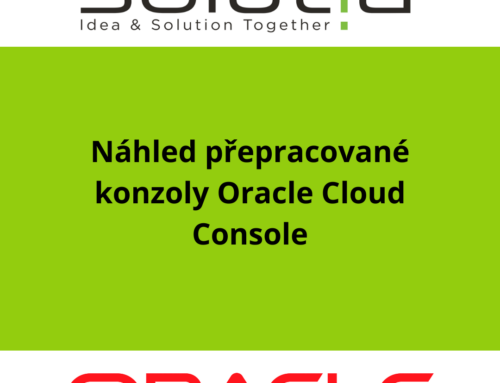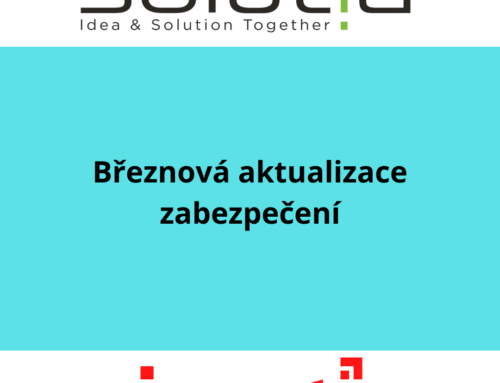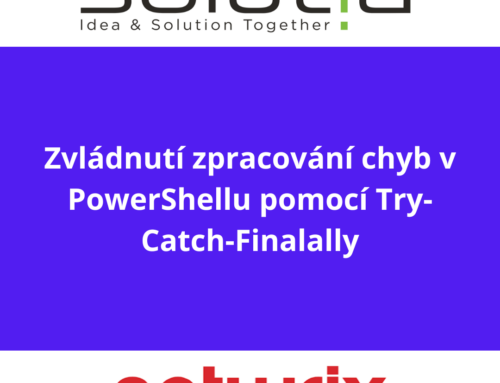SQL Server je široce používaný systém pro správu relačních databází (RDBMS) vyvinutý společností Microsoft. Poskytuje bezpečné, škálovatelné a vysoce výkonné úložiště a správu strukturovaných i nestrukturovaných dat. SQL Server nabízí širokou škálu funkcí a nástrojů pro správu databází, vývoj, business intelligence a pokročilé analýzy. Tento komplexní průvodce vás provede instalačním procesem, různými edicemi a základními osvědčenými postupy zabezpečení, které zajistí hladké nastavení Microsoft SQL Server. Takže bez dalších řečí můžeme začít.
Proč nainstalovat SQL Server?
Instalace SQL Server poskytuje vaší organizaci spolehlivou platformu bohatou na funkce pro správu dat a podporu aplikací a obchodních operací.
Klíčové výhody jsou podrobně popsány níže:
- SQL Server umožňuje efektivně ukládat, získávat a manipulovat se strukturovanými daty.
- SQL Server nabízí možnosti škálovatelnosti, aby se přizpůsobil růstu vašich dat a zvyšujícím se požadavkům vašich aplikací. Můžete škálovat přidáním více prostředků na jeden server nebo škálovat rozložením své pracovní zátěže na více serverů.
- Funkce optimalizace dotazů, indexování a zpracování v paměti vám pomohou zajistit, aby aplikace mohly rychle a efektivně přistupovat k datům a zpracovávat je.
- Mezi bezpečnostní funkce, které chrání vaše data před neoprávněným přístupem, patří šifrování, autentizační mechanismy, řízení přístupu na základě rolí (RBAC) a auditování.
- Pro usnadnění business intelligence (BI) a analytiky obsahuje SQL Server služby sestavování, analýzy a integrace. Tyto nástroje vám umožní získat přehled z vašich dat a činit informovaná obchodní rozhodnutí.
- SQL Server se dobře integruje s dalšími produkty a technologiemi společnosti Microsoft, jako jsou služby Azure, Visual Studio a .NET framework. To usnadňuje vývoj a nasazení aplikací, které komunikují s databázemi SQL Server.
- SQL Server je podporován rozsáhlými zdroji podpory společnosti Microsoft, včetně dokumentace, online fór a služeb technické podpory. To zajišťuje, že můžete získat nápovědu a pomoc, když narazíte na problémy nebo máte dotazy ohledně softwaru.
Součásti serveru SQL
SQL Server poskytuje komplexní sadu nástrojů a služeb pro správu, analýzu a extrahování přehledů z dat uložených v databázích SQL Server. V závislosti na vašich konkrétních požadavcích a případech použití můžete tyto komponenty využít k vytvoření řešení pro správu dat a analýzu.
Níže jsou uvedeny některé z jeho klíčových součástí a funkcí:
- Databázový stroj — Tato základní komponenta je zodpovědná za ukládání, zpracování a zabezpečení dat. Poskytuje zpracování transakcí, datové sklady a pracovní zátěže business intelligence. Poskytuje také funkce jako T-SQL (Transact-SQL) pro dotazování a programování, uložené procedury, spouštěče a indexy pro optimalizaci výkonu dotazů.
- SQL Server Management Studio (SSMS) – Tento nástroj GUI umožňuje vývojářům a správcům připojit se k instancím, databázím a objektům SQL Server a spravovat je. Mohou například provádět úkoly, jako je návrh databáze, dotazování, skriptování, monitorování a ladění výkonu.
- SQL Server Integration Services (SSIS) – SSIS je platforma pro vytváření a správu integrace dat a pracovních postupů ETL (Extract, Transform, Load). Umožňuje vytvářet řešení pro integraci dat pro extrahování dat z různých zdrojů, jejich transformaci a načítání do cílových systémů, jako jsou databáze SQL Server.
- SQL Server Analysis Services (SSAS) – SSAS poskytuje online analytické zpracování (OLAP) a funkce dolování dat pro business intelligence a analýzu dat. Poskytuje také vícerozměrné a tabulkové datové modely pro vytváření krychlí, dimenzí, opatření a KPI (klíčových ukazatelů výkonu) pro pokročilé analýzy a vytváření sestav.
- SQL Server Reporting Services (SSRS) – SSRS je serverová platforma pro vytváření sestav pro vytváření, správu a poskytování interaktivních sestav. Podporuje různé zdroje dat a formáty sestav, včetně tabulek, grafů, tabulek a map. SSRS umožňuje vytváření ad hoc, předplatitelských a plánovaných reportů.
- Služby strojového učení – Tato komponenta integruje programovací jazyky R a Python se serverem SQL Server pro pokročilou analýzu a prediktivní modelování. Umožňuje datovým vědcům a analytikům vytvářet a nasazovat modely strojového učení přímo v databázovém stroji.
- Fulltextové vyhledávání – SQL Server poskytuje pokročilé možnosti vyhledávání pro dotazování na nestrukturovaná nebo polostrukturovaná data uložená v databázích SQL Server. Mezi funkce patří vyhledávání klíčových slov, vyhledávání blízkosti a lingvistická analýza pro zpracování přirozeného jazyka.
- Funkce zabezpečení a dodržování předpisů – SQL Server nabízí šifrování, zabezpečení na úrovni řádků, dynamické maskování dat a auditování pro ochranu citlivých dat a pomáhá organizacím dodržovat pravidla a požadavky průmyslových předpisů a standardů, jako je GDPR, HIPAA a SOX.
- Vysoká dostupnost a možnosti obnovy po havárii – Funkce jako skupiny dostupnosti Always On a clustering s podporou převzetí služeb při selhání pomáhají zajistit kontinuitu podnikání a minimalizovat prostoje.
Podporované edice a verze
Verze Microsoft SQL Server
Společnost Microsoft pravidelně vydává nové verze serveru SQL Server. Každá nová verze staví na základech svých předchůdců, zahrnuje nové technologie, reaguje na zpětnou vazbu od zákazníků a přizpůsobuje se vyvíjejícím se trendům v oboru. Při výběru správné verze zvažte faktory, jako jsou požadavky na funkce, kompatibilita se stávajícími systémy a životní cyklus podpory.
V současné době jsou podporovány následující verze SQL Server:
- SQL Server 2022 – Poslední hlavní vydání SQL Serveru představilo několik nových funkcí a vylepšení. Zahrnují zpracování v dávkovém režimu na indexy ukládání řádků; zlepšený výkon dotazů; vylepšení funkcí inteligentního zpracování dotazů, jako je adaptivní spojení v dávkovém režimu a skalární vkládání UDF; a provádění kryptografických operací uvnitř zabezpečených enkláv pro lepší zabezpečení dat. Mezi nové funkce patří zrychlená obnova databáze (ADR), virtualizace dat pomocí PolyBase, SQL Server s podporou Azure Arc, Azure Synapse Link pro SQL, spravovaná instance Azure SQL, uzavřená skupina dostupnosti, integrace Microsoft Defender pro cloud, integrace Microsoft Purview, Ledger a Vždy šifrováno pomocí bezpečných enkláv.
- SQL Server 2019 – Tato verze přinesla vylepšení výkonu, zabezpečení a dostupnosti. Mezi nové funkce patřilo inteligentní zpracování dotazů, zrychlená obnova databáze a velké datové clustery.
- SQL Server 2017 – Tato verze zavedla podporu pro kontejnery Linux a Docker a také nové funkce, jako je adaptivní zpracování dotazů a automatické ladění.
- SQL Server 2016 – Tato verze zavedla funkce jako Always Encrypted, úložiště dotazů a roztažení databáze spolu s vylepšeními OLTP a Analysis Services v paměti.
- SQL Server 2014 – Tato verze zavedla in-memory OLTP, rozšíření fondu vyrovnávacích pamětí a vylepšení skupin dostupnosti Always On a také vylepšení výkonu dotazů a škálovatelnosti.
Edice
Každá verze SQL Serveru má různé edice, z nichž každá má vlastní sadu funkcí, omezení a licenčních úvah. Níže jsou dostupné edice.
- Express Edition — Tato bezplatná základní edice SQL Serveru je navržena pro aplikace malého rozsahu a pro účely vývoje a výuky. Má omezení velikosti databáze, využití paměti a soketů CPU.
- Standard Edition — Tato edice je vhodná pro malé až středně velké databáze; poskytuje základní databázové funkce spolu se základními funkcemi business intelligence a reportingu.
- Enterprise Edition – Jedná se o edici SQL Server s nejbohatšími funkcemi, která je navržena pro rozsáhlé kritické aplikace vyžadující vysokou dostupnost, výkon a škálovatelnost. Zahrnuje pokročilé funkce, jako je pokročilé zabezpečení, datové sklady a pokročilé analýzy.
- Developer Edition – Tato edice je podobná Enterprise Edition, pokud jde o funkce, ale je licencována pouze pro použití ve vývojových a testovacích prostředích. Nabízí plnou funkčnost bez produkčních užívacích práv.
- Web Edition – Tato edice, optimalizovaná pro webové aplikace, poskytuje poskytovatelům webhostingu a nezávislým dodavatelům softwaru (ISV) levnou možnost hostovat webové aplikace a webové stránky, které vyžadují backend databáze.
- Business Intelligence Edition — Tato edice, určená pro organizace, které vyžadují komplexní funkce business intelligence, obsahuje funkce, jako je pokročilá analytika, sestavování a integrace dat.
- Enterprise Core Edition – Tato verze je podobná Enterprise Edition, ale je licencována spíše počtem jader než servery/licencemi CAL. Je ideální pro virtualizaci s vysokou hustotou a rozsáhlá nasazení na serverech s více jádry.
Hardwarové a softwarové požadavky
Hardwarové a softwarové požadavky pro SQL Server závisí na edici a verzi, kterou nainstalujete; vždy nahlédněte do oficiální dokumentace, kde najdete nejpřesnější a nejaktuálnější podrobnosti. Při plánování hardwarové konfigurace pro nasazení SQL Server navíc zvažte faktory, jako jsou charakteristiky zátěže, souběžnost a požadavky na škálovatelnost.
Níže je uveden přehled typických požadavků.
Hardwarové požadavky
Procesor (CPU)
- Minimálně: 1,4 GHz 64bitový procesor
- Doporučeno: 2 GHz nebo rychlejší procesor se 4 nebo více jádry
Paměť (RAM)
- Minimum: 1 GB RAM (Express Edition); 4 GB RAM (všechny ostatní edice)
- Doporučeno: 8 GB RAM nebo více pro optimální výkon, v závislosti na požadavcích na pracovní zatížení
Místo na disku
- Minimum: 6 GB volného místa na pevném disku (Express Edition); 8 GB nebo více pro ostatní edice
- Doporučeno: Dodatečný prostor pro systémové databáze, uživatelské databáze a zálohy. Pro lepší výkon se doporučují SSD (pevné disky).
Síťový adaptér
- Minimálně: 1 gigabitový ethernetový adaptér.
- Doporučeno: 10gigabitový ethernetový adaptér pro scénáře s vysokou propustností nebo velkou pracovní zátěž
Softwarové požadavky
Operační systém
- Windows Server 2022, Windows Server 2019, Windows Server 2016, Windows 10 nebo Windows 11
- Distribuce Linuxu (podporované pro SQL Server 2017 a novější): Red Hat Enterprise Linux, Ubuntu a SUSE Linux Enterprise Server
.NET Framework
- SQL Server vyžaduje konkrétní verzi rozhraní .NET Framework, kterou obvykle instaluje instalační program serveru SQL Server, pokud ještě není k dispozici.
Dodatečný software
- SQL Server Management Studio je volitelné, ale doporučuje se pro správu instancí SQL Server.
- SQL Server Data Tools jsou volitelné, ale doporučené pro vývoj databází a integraci Visual Studio.
Licencování
Licencování SQL Serveru může být složité kvůli různým dostupným edicím, možnostem nasazení a modelům licencování. Pochopení licencování SQL Server je nezbytné pro zajištění souladu, optimalizaci nákladů a maximalizaci hodnoty vašeho nasazení SQL Serveru. Je důležité pečlivě si prostudovat licenční podmínky a možnosti a v případě potřeby vyhledat pomoc od společnosti Microsoft nebo odborníků na licencování.
Níže je uveden přehled licenčních informací pro SQL Server.
Licenční modely
- Na jádro – U tohoto modelu je nutné zakoupit základní licenci pro každé fyzické nebo virtuální jádro procesoru, na kterém běží SQL Server. Obvykle je vyžadován minimální počet základních licencí na fyzický procesor a pro virtuální prostředí mohou existovat další požadavky.
- Na server/CAL – Tento model vyžaduje serverovou licenci pro každý fyzický nebo virtuální server, na kterém běží SQL Server, plus licenci pro klientský přístup (CAL) pro každého uživatele nebo zařízení přistupující k serveru. Licence CAL nejsou vyžadovány pro webové nebo veřejné aplikace.
Licenční programy
Microsoft nabízí různé licenční programy pro SQL Server, včetně multilicencování pro organizace, licenční smlouvy poskytovatele služeb (SPLA) pro poskytovatele hostingu a předplatného Microsoft Azure pro cloudová nasazení. Každý licenční program má své vlastní podmínky, ceny a kritéria způsobilosti.
Typy instalace
Je nezbytné vybrat vhodný typ instalace serveru SQL Server na základě vašeho prostředí nasazení, použití a požadavků na funkce. Níže jsou uvedeny možnosti.
- Základní instalace — Tento typ instalace je vhodný pro uživatele, kteří chtějí rychle nainstalovat SQL Server s výchozím nastavením pro samostatnou instanci. Nainstaluje služby Database Engine Services a nezbytné podpůrné komponenty s výchozí konfigurací serveru. Základní instalace je ideální pro vývoj, testování nebo nasazení v malém měřítku, kde není vyžadováno přizpůsobení.
- Vlastní instalace – Tato možnost poskytuje flexibilitu při výběru konkrétních součástí a funkcí k instalaci na základě vašich požadavků. Můžete například přizpůsobit konfiguraci instance, funkce instance, kořenový adresář instance a datové adresáře. Je vhodný pro produkční prostředí nebo scénáře, kde je třeba nainstalovat specifické funkce nebo komponenty.
- Samostatná instalace — Novou instanci SQL Server můžete nainstalovat jako samostatný databázový server na jeden počítač. Tato možnost podporuje základní i vlastní typy instalace.
- Přidání funkcí ke stávající instanci serveru SQL – Můžete rozšířit funkčnost stávající instalace serveru SQL bez instalace nové instance.
- Instalace nového clusteru s podporou převzetí služeb při selhání serveru SQL – Tato možnost nainstaluje novou instanci serveru SQL Server jako cluster s podporou převzetí služeb při selhání na cluster s podporou převzetí služeb při selhání systému Windows (WSFC). Vyžaduje více počítačů nakonfigurovaných jako cluster s podporou převzetí služeb při selhání pro vysokou dostupnost.
- Přidat uzel do clusteru převzetí služeb při selhání serveru SQL Server – Ke zvýšení dostupnosti a škálovatelnosti můžete přidat nový uzel do existujícího clusteru převzetí služeb při selhání serveru SQL Server.
- Upgrade z předchozí verze SQL Server – Stávající instanci SQL Serveru můžete upgradovat na novější verzi při zachování databází, nastavení a konfigurací. V závislosti na verzi a vydání tato možnost podporuje upgrady na místě nebo souběžné upgrady.
- Instalace SQL Serveru z příkazového řádku – Instalace SQL Serveru z příkazového řádku umožňuje automatizovanou nebo skriptovanou instalaci, která nabízí flexibilitu a efektivitu, zejména pro bezobslužné instalace na více počítačích pomocí konfiguračního souboru (soubor INI) s předdefinovanými nastaveními. Je to užitečné pro nasazení SQL Serveru na více počítačích s konzistentními konfiguracemi.
- Instalace na jádro serveru – Toto je minimální možnost instalace systému Windows Server bez grafického uživatelského rozhraní. Ve srovnání s úplnou instalací systému Windows Server vyžaduje několik dalších úvah.
Scénáře nasazení SQL Serveru
Chcete-li vybrat nejlepší scénář nasazení SQL Serveru pro vaši organizaci, zvažte faktory, jako jsou vaše požadavky na výkon, rozpočtová omezení, potřeby zabezpečení dat a odbornost v oblasti IT. Níže jsou uvedeny některé běžné scénáře nasazení.
- Místní nasazení — V tradičním nasazení je SQL Server instalován a spravován na hardwaru v datovém centru organizace. To poskytuje plnou kontrolu nad hardwarem, softwarem a zabezpečením. Vyžaduje však odborné znalosti v oblasti správy fyzických serverů, sítí a zálohování.
- Virtualizované nasazení – Instalace SQL Serveru na virtuální stroje (VM) běžící na hypervizoru, jako je VMware nebo Hyper-V, nabízí flexibilitu při alokaci zdrojů a škálovatelnosti, zjednodušuje správu hardwaru a umožňuje snadnější konfigurace zálohování a obnovy po havárii.
- Cloudové nasazení – Hostování SQL Serveru na cloudové platformě, jako je Microsoft Azure SQL Database, Amazon RDS (Relational Database Service) nebo Google Cloud SQL poskytuje škálovatelnost, elasticitu a průběžné cenové modely. Snižuje potřebu správy infrastruktury, ale vyžaduje odborné znalosti v oblasti cloudových služeb a zabezpečení.
- Hybridní nasazení – Tato možnost umožňuje, aby se některé úlohy spouštěly lokálně, zatímco jiné v cloudu. Nabízí flexibilitu škálování zdrojů na základě poptávky a poskytuje redundanci pro obnovu po havárii.
- Nasazení s vysokou dostupností a obnovou po havárii (HA/DR) – Tato možnost zahrnuje nasazení více instancí SQL Serveru na různé servery nebo datová centra, aby se minimalizovaly prostoje v případě selhání. Využívá technologie, jako jsou skupiny dostupnosti Always On, zrcadlení databáze nebo clustering s podporou převzetí služeb při selhání, aby byla zajištěna vysoká dostupnost a zotavení po havárii.
- Nasazení Edge Computing — Instance SQL Serveru můžete spouštět na okraji sítě, blíže místu, kde se generují data (např. zařízení IoT, vzdálená umístění). Doing do umožňuje rychlejší zpracování dat a snižuje latenci tím, že data zpracovává lokálně před jejich odesláním do centralizovaného datového centra nebo cloudu.
- Nasazení na Linuxu (SQL Server 2017 a vyšší) – SQL Server je podporován v několika distribucích Linuxu, včetně Red Hat Enterprise Linux (RHEL), Ubuntu a SUSE Linux Enterprise Server (SLES). Zkontrolujte, zda je vámi vybraná distribuce podporovanou verzí, a to kontrolou oficiální dokumentace společnosti Microsoft pro SQL Server.
- Kontejnerové nasazení (SQL Server 2017 a vyšší) – SQL Server lze nasadit v rámci kontejnerů pomocí technologií jako Docker nebo Kubernetes. Tato možnost nabízí přenositelnost, škálovatelnost a izolaci zdrojů. Zjednodušuje nasazení a správu aplikací, ale vyžaduje znalost technologií kontejnerizace.
- Nasazení velkých datových clusterů (SQL Server 2019 a vyšší) – Aby bylo možné provádět dotazy na velká data napříč strukturovanými a nestrukturovanými daty, zavedl SQL Server 2019 funkci Big Data Clusters, která integruje Apache Spark a Hadoop Distributed File System (HDFS) přímo do databáze SQL Server. engine a využívá technologii PolyBase k dotazování na externí zdroje dat přímo ze serveru SQL Server. Podpora této funkce bude ukončena v únoru 2025. SQL Server 2022 místo toho nabízí Azure Synapse Link pro SQL pro podporu velkých datových clusterů.
Kroky instalace SQL Server 2019
Chcete-li nastavit SQL Server 2019, postupujte takto:
- Stáhněte si instalační médium SQL Server 2019 z centra pro stahování Microsoftu.
- Klepněte pravým tlačítkem myši na stažený soubor ISO a vyberte možnost připojit. Tím se připojí instalační médium na jednotku DVD a otevře se instalační složka obsahující instalační soubory.
- Spusťte setup.exe.
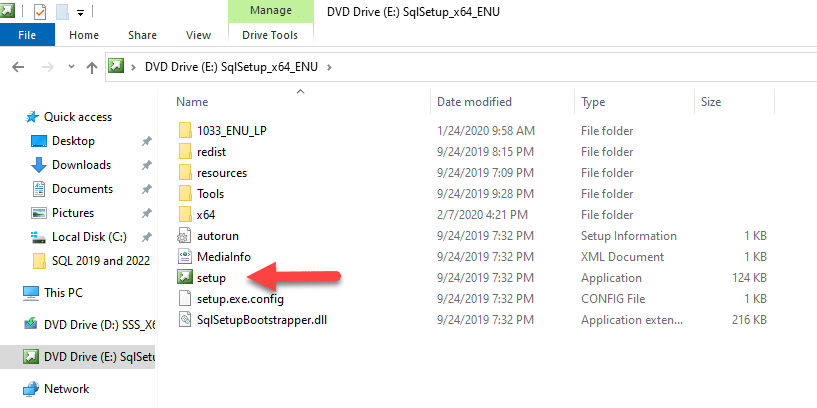
4. Po krátké době se otevře obrazovka SQL Server Installation Center se zobrazenou stránkou Plánování.
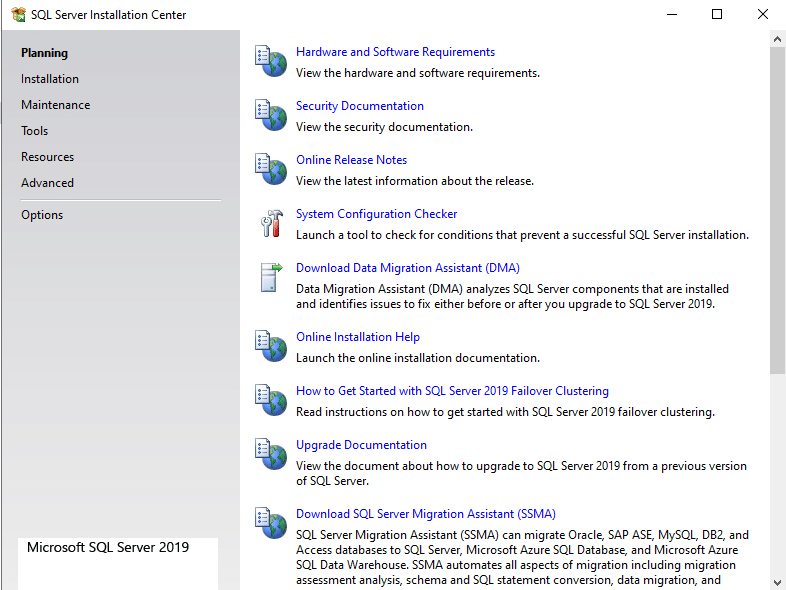
5. Vlevo klikněte na Instalace. Vpravo klikněte na možnost Nová samostatná instalace SQL Server nebo přidejte funkce ke stávající instalaci.
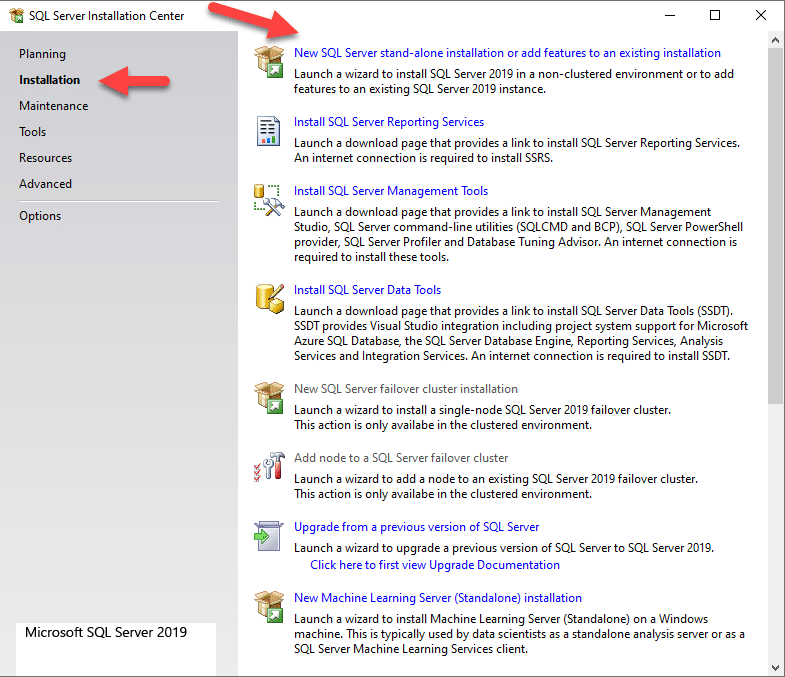
6. Otevře se průvodce nastavením SQL Server 2019. Pokud máte nainstalovanou jinou instanci SQL serveru, zobrazí se vám dvě možnosti: Provést novou instalaci SQL Server 2019 a Přidat funkce do existující instance SQL Server 2019. V tomto případě zvolíme první možnost. Klepněte na tlačítko Další.
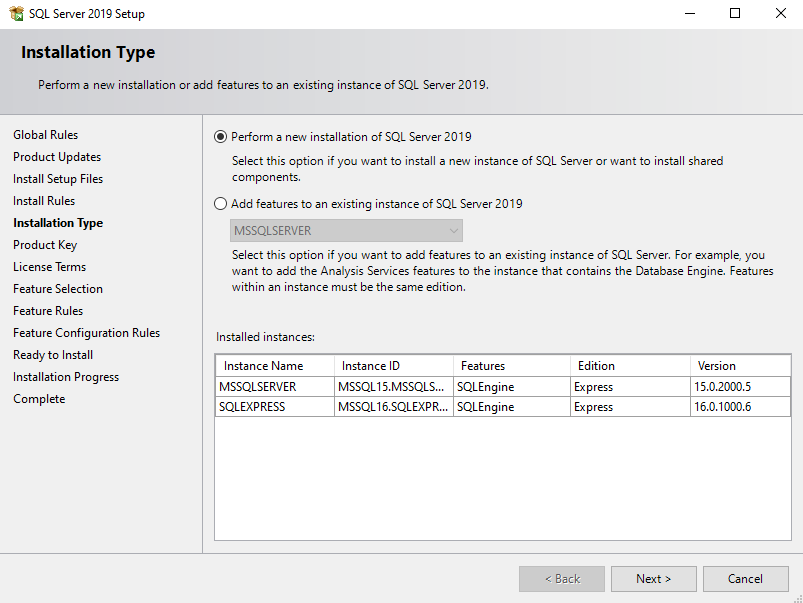
7. Zadejte kód Product Key, pokud jej máte. V opačném případě zvolte bezplatnou zkušební verzi a získejte plnou verzi Enterprise SQL Server 2019 na období šesti měsíců; později si můžete zakoupit licenci a převést tuto instalaci na trvalou instalaci.

8. Přijměte licenční podmínky a klepněte na Další.
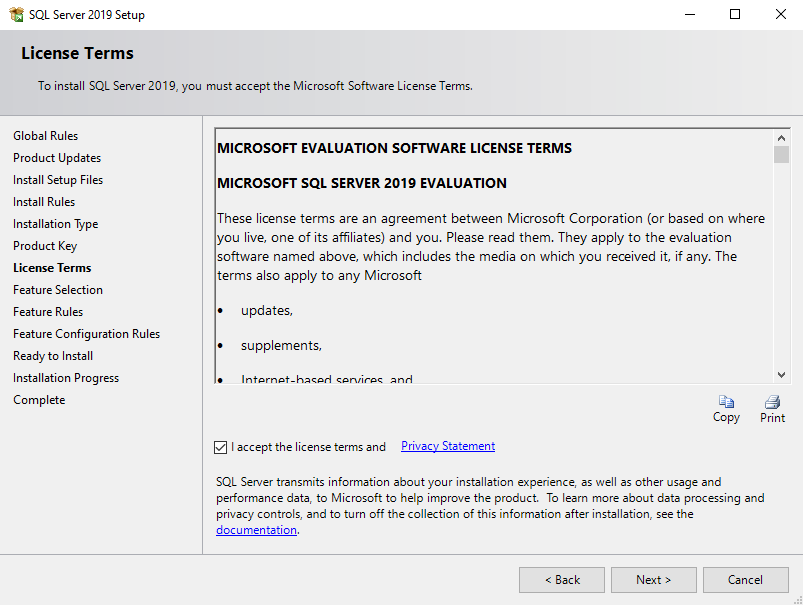
9. Vyberte funkce serveru SQL Server, které chcete nainstalovat. V případě potřeby zadejte instalační adresáře pro každou funkci. Potom klepněte na tlačítko Další.
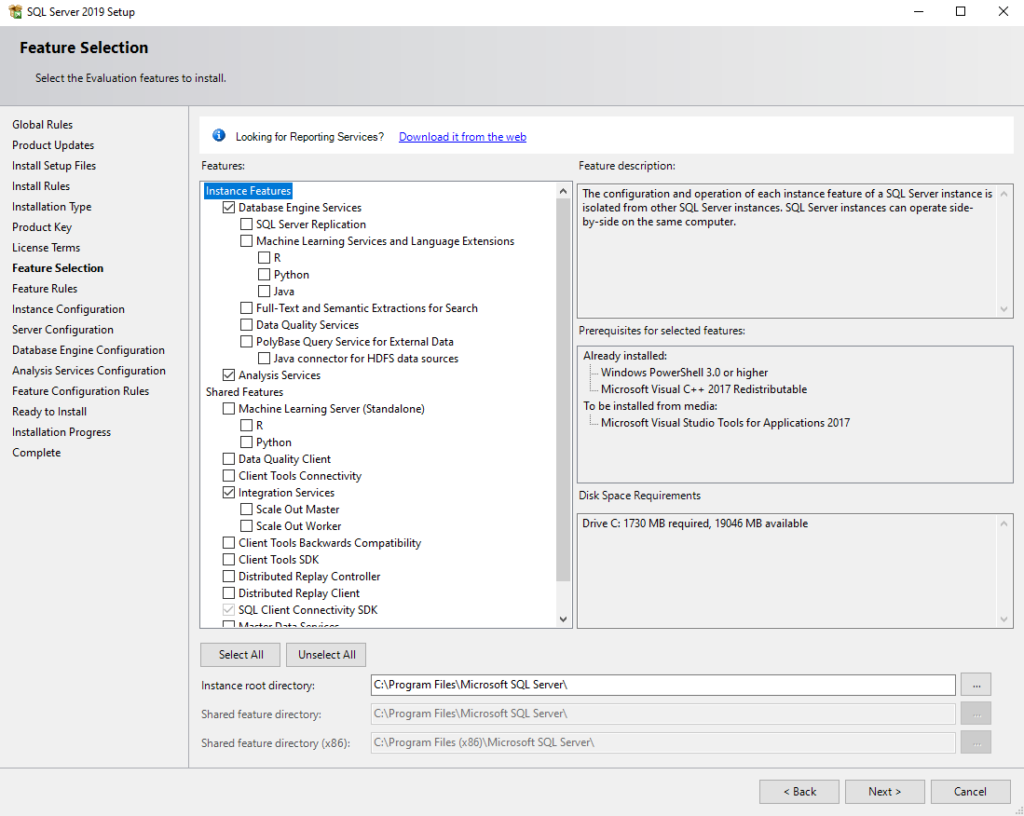
10. Zvolte, zda chcete nainstalovat výchozí nebo pojmenovanou instanci. Pokud instalujete pojmenovanou instanci, zadejte název instance. Potom klepněte na tlačítko Další.
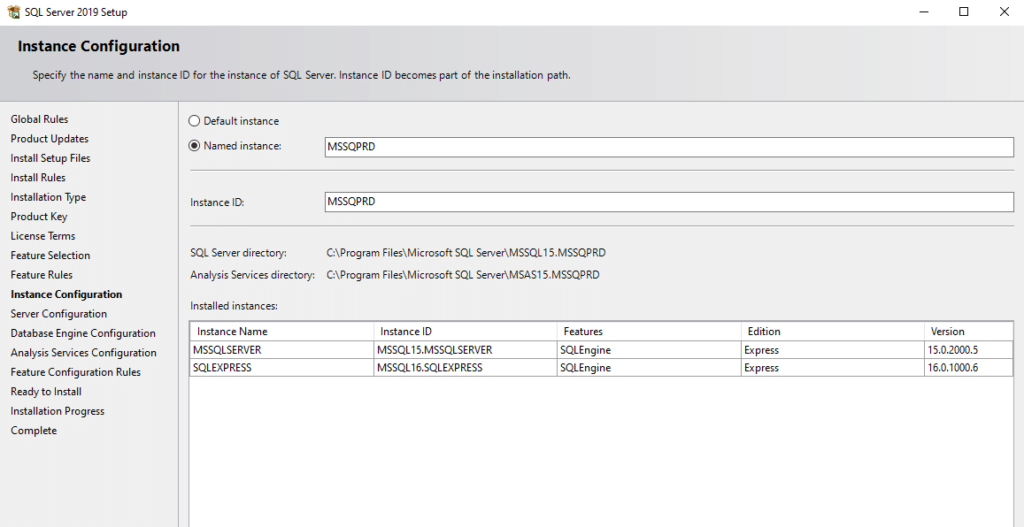
11. Nakonfigurujte nastavení servisního účtu. V případě potřeby nastavte typ spouštění a účty služby SQL Server Agent a SQL Server Browser. Klepněte na tlačítko Další.
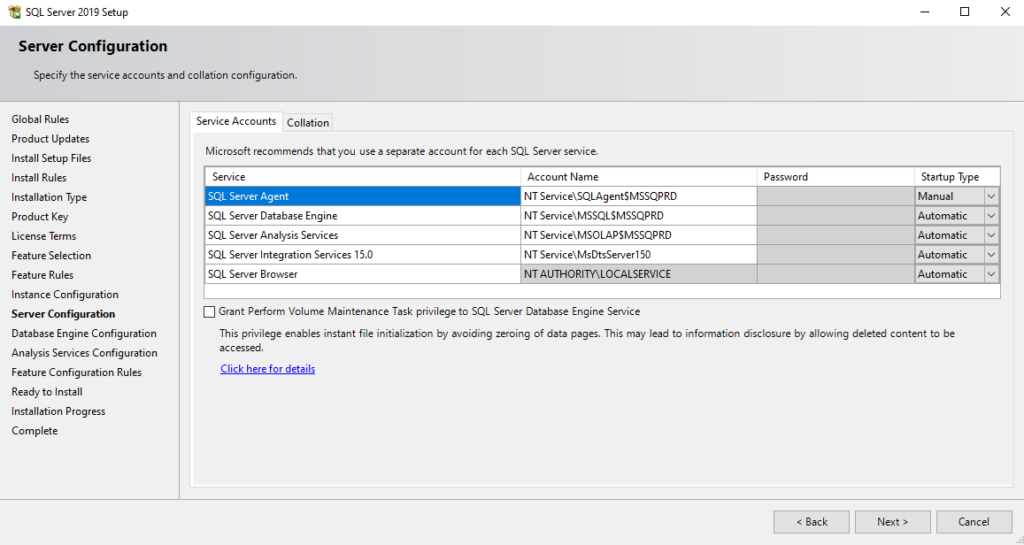
12. Vyberte režim ověřování: Režim ověřování systému Windows (doporučeno) nebo smíšený režim (režim ověřování SQL Server a Windows). Nakonfigurujte správce serveru SQL (ověření serveru SQL) a přidejte uživatele/skupiny systému Windows (ověření systému Windows). Potom klepněte na tlačítko Další.
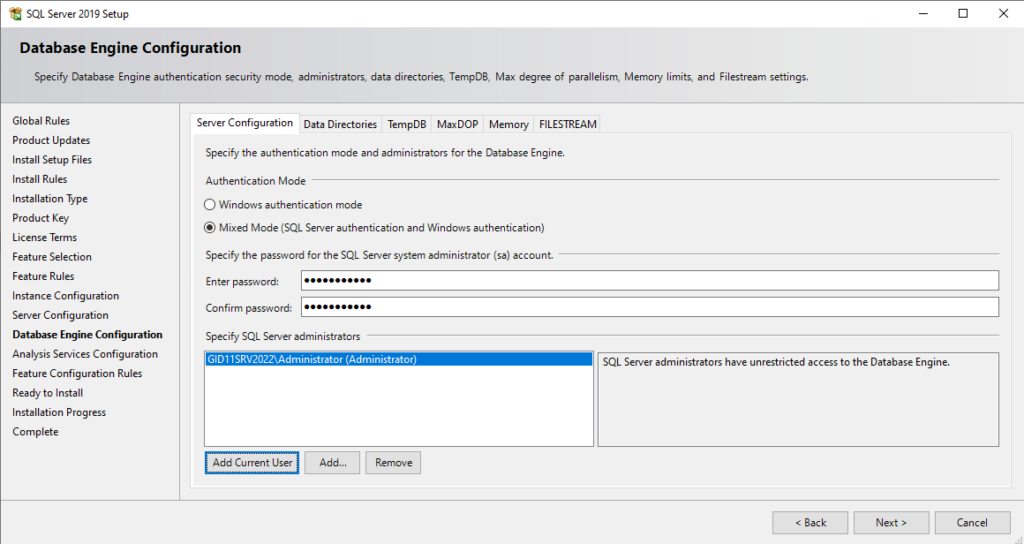
13. Vyberte režim serveru pro Analysis Services, Multidimenzionální a dolování dat, Tabular nebo PowerPivot Mode. Zadejte oprávnění pro správce, kteří mohou spravovat Analysis Services. Potom klepněte na tlačítko Další.
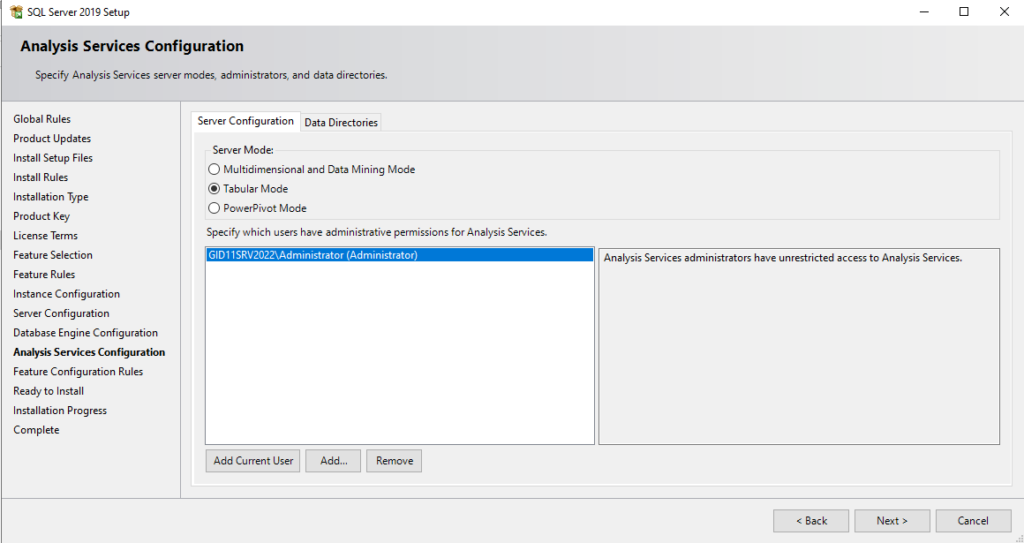
14. Prohlédněte si souhrn možností instalace. Klepnutím na tlačítko Instalovat zahájíte proces instalace.
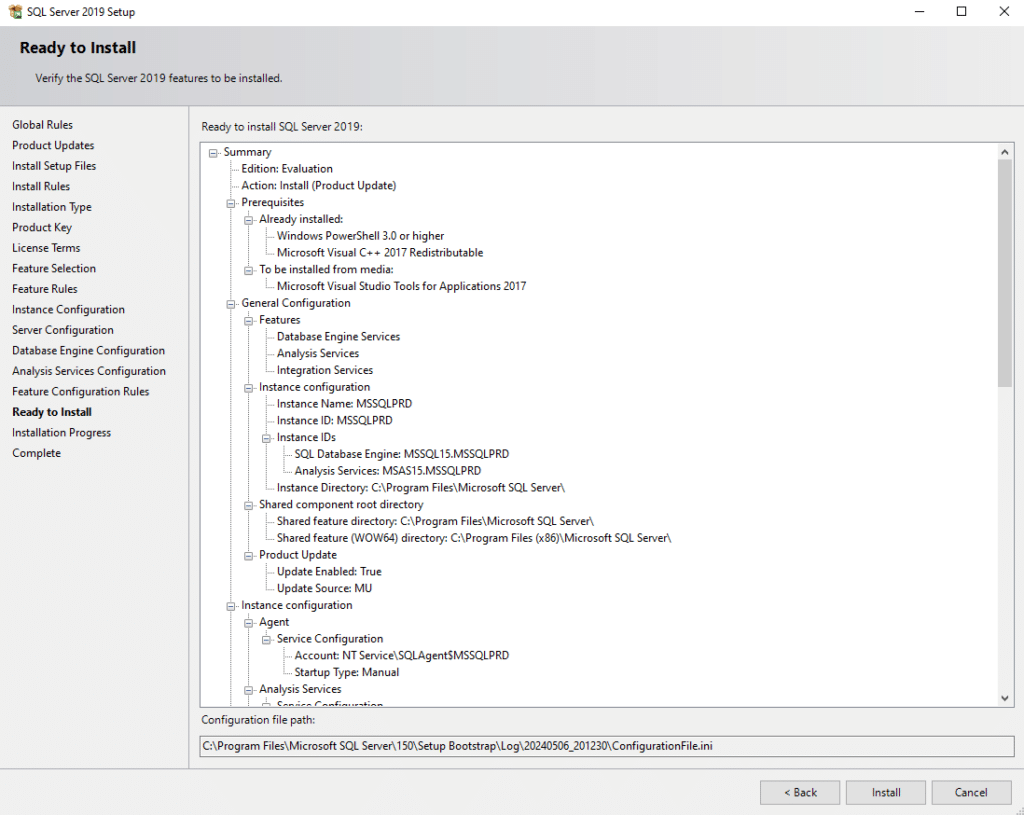
15. Sledujte průběh instalace. V závislosti na vybraných funkcích a systémových prostředcích to může nějakou dobu trvat.
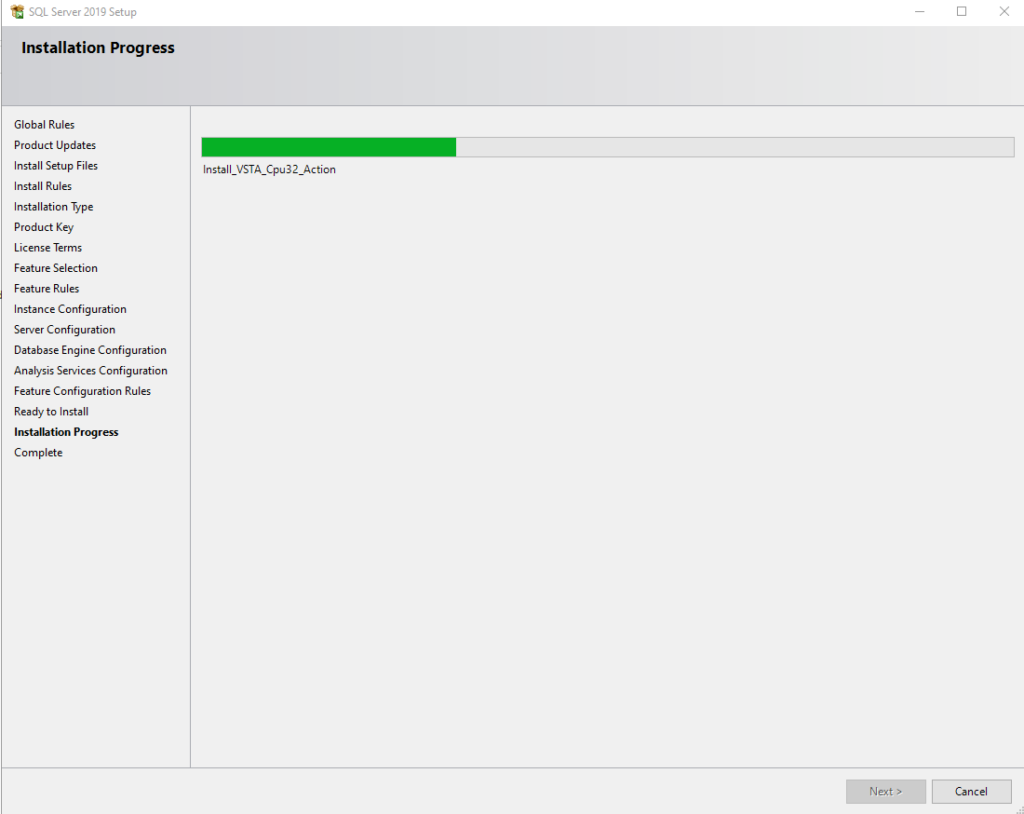
16. Po dokončení instalace zkontrolujte souhrn instalace, zda neobsahuje chyby nebo varování. Klepnutím na tlačítko Zavřít ukončíte průvodce instalací.
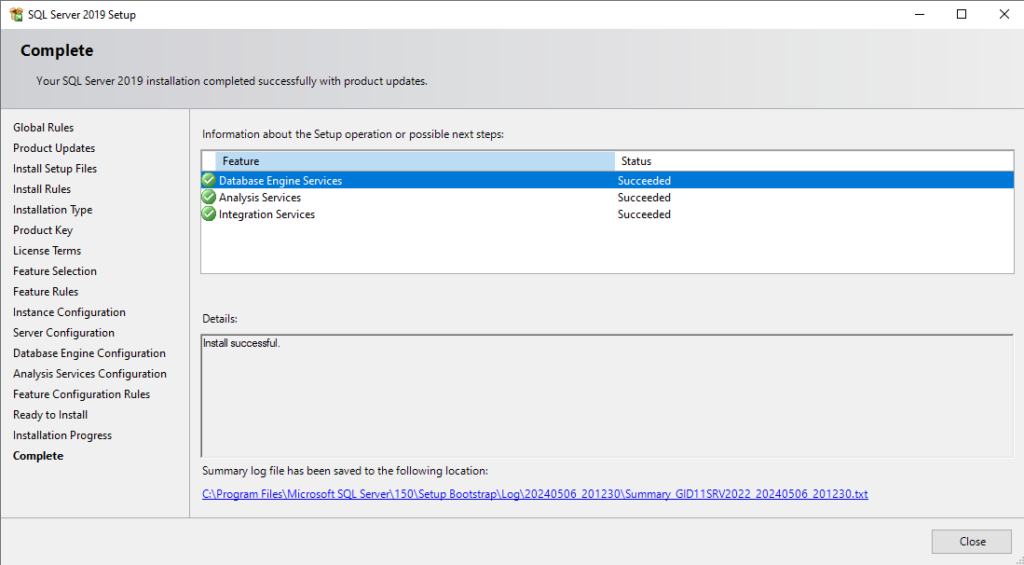
Opravy a aktualizace
Zajistěte, aby byla instalace SQL Serveru aktuální nasazením kumulativních aktualizací, servisních balíčků a oprav od společnosti Microsoft, které řeší chyby a slabá místa zabezpečení a zvyšují výkon.
Jak může Netwrix pomoci
Instalace a správa SQL Serveru zahrnuje řadu kroků a úvah, které zajistí, že vaše databáze budou zabezpečené a vyhovující. Zde přichází na řadu Netwrix Enterprise Auditor for Databases a Netwrix Auditor pro SQL Server, aby výrazně zlepšily vaši pozici zabezpečení SQL Serveru.
Netwrix Enterprise Auditor for Databases automatizuje zjišťování a správu všech instancí SQL Serveru a citlivých dat ve vašem prostředí. Poskytuje komplexní přehled o tom, kdo má přístup k vašim databázím, a monitoruje všechny aktivity, aby odhalil podezřelé chování v reálném čase. Identifikací nesprávných konfigurací a bezpečnostních mezer vám pomáhá prosadit zásadu nejmenšího privilegia a zajistit, aby uživatelé měli pouze přístup, který potřebují.
Netwrix Enterprise Auditor také provádí rozsáhlá hodnocení rizik na základě standardních oborových benchmarků, jako je CIS, což umožňuje průběžné hodnocení a nápravu potenciálních bezpečnostních slabin ve vašem prostředí SQL Server. Tento proaktivní přístup vám pomáhá udržet si náskok před hrozbami a udržovat silnou pozici zabezpečení.
Díky podrobným záznamům auditu a předem vytvořeným zprávám o shodě Netwrix Enterprise Auditor zjednodušuje přípravu auditu a bez námahy vám pomůže splnit regulační požadavky. Integrací Netwrix Enterprise Auditor do vašeho procesu správy SQL Serveru můžete zajistit, že vaše databáze zůstanou zabezpečené, vyhovující a dobře spravované.
Netwrix Auditor pro SQL Server je také cenným přírůstkem do portfolia Netwrix pro ty, kteří pracují s SQL Serverem. Poskytuje užitečné informace o Microsoft SQL Server, podrobně popisuje, kdo má k čemu přístup, jak byla tato oprávnění udělena, kdo se přihlašuje a jaké kritické změny se provádějí.
Pomocí Netwrix Auditor mohou zákazníci odhalit aktéry hrozeb rychlým zjištěním škodlivých akcí, jako jsou neúspěšné pokusy o připojení, výpadky tabulky nebo změny oprávnění na úrovni databáze, což jim umožňuje včas reagovat, aby zabránili skutečným škodám. Mohou také prozkoumat podezřelou aktivitu DBA na svém serveru SQL Server, prozkoumat každou sekvenci událostí auditu, jako jsou změny rolí serveru a odebrání databáze, aby odhalili, jak se útok rozvinul, a využít tyto poznatky k prevenci podobných incidentů v budoucnu. Předdefinovaná upozornění na vzory hrozeb navíc poskytují podrobné a srozumitelné popisy událostí, které umožňují rychlé a efektivní reakce.
Pravidelné audity pomocí Netwrix Auditor pomáhají snižovat riziko zneužití oprávnění, prokazovat shodu s IT a udržovat vysokou dostupnost databáze. Identifikací a zrušením nadměrných oprávnění Netwrix Auditor snižuje riziko porušení a pomáhá při procházení auditů s menším počtem nálezů. Tento nástroj navíc umožňuje zákazníkům rychle reagovat na dotazy auditorů pomocí vyhledávací funkce podobné Googlu a poskytovat jasné důkazy o shodě IT. Hlášení jsou mapována na konkrétní kontroly předpisů, jako jsou PCI DSS, HIPAA, GDPR a další.
Často kladené otázky
Jak nainstaluji SQL Server 2019?
Níže je uveden obecný přehled kroků, které musíte podniknout. Článek poskytuje podrobné pokyny k instalaci krok za krokem.
- Vyberte edici SQL Server, kterou chcete nainstalovat (např. Express, Developer, Standard, Enterprise) a stáhněte si instalační program z Microsoft Download Center.
- Spusťte spustitelný soubor instalačního programu. Instalační program vás provede procesem nastavení.
- Vyberte funkce, které chcete nainstalovat. To zahrnuje součásti jako Database Engine Services a Analysis Services.
- Jakmile nakonfigurujete všechna potřebná nastavení, pokračujte v instalaci.
Jak zjistím, která verze SQL Serveru je nainstalována?
Pomocí SQL Server Installation Center můžete vygenerovat sestavu zobrazující verzi a funkce, které jsou nainstalovány:
- Otevřete SQL Server Installation Center. Najdete jej v nabídce Start ve skupině programů SQL Server.
- Přejděte na kartu Nástroje a klikněte na možnost Zpráva o zjišťování funkcí nainstalovaného serveru SQL Server .
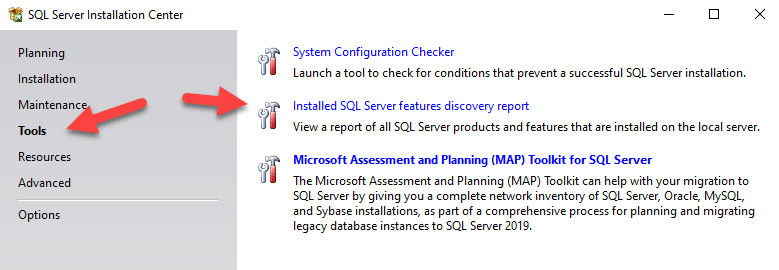
Přehled bude vygenerován a otevřen ve výchozím prohlížeči, jak je uvedeno níže.

Mohu si stáhnout SQL Server zdarma?
Společnost Microsoft nabízí následující bezplatné verze SQL Serveru, které umožňují jednotlivcům a organizacím začít s SQL Serverem, vyvíjet aplikace a naučit se administraci a vývojové dovednosti SQL Serveru bez nákladů na licence:
- SQL Server Express Edition – SQL Server Express je navržen pro aplikace malého rozsahu a pro účely vývoje a výuky. Zahrnuje základní funkce databáze a je omezený z hlediska velikosti databáze, využití paměti a soketů CPU. Verze SQL Server Express jsou k dispozici pro platformy Windows i Linux.
- SQL Server Developer Edition – SQL Server Developer Edition poskytuje stejné funkce jako Enterprise Edition, ale je licencován pouze pro použití jako vývojové a testovací prostředí. Nabízí plnou funkčnost bez práv k produkčnímu užívání, takže je ideální volbou pro vývojáře a testery, kteří potřebují přístup ke kompletní sadě funkcí SQL Serveru pro účely vývoje. Developer Edition je k dispozici pro platformy Windows i Linux.
Kde najdu instalační program SQL Server?
Přejděte na https://www.microsoft.com/en-us/sql-server/sql-server-downloads. Zde si můžete přímo stáhnout příslušnou edici SQL Server 2022. Pokud potřebujete starší verzi, klikněte v nabídce v horní části stránky na odkaz Produkty a vyberte verzi a edici, kterou chcete stáhnout. Pro další informace, nás neváhejte kontaktovat.
Zdroj: Netwrix